使用过演示文稿的朋友们都知道,常常会在幻灯片的内容上使用超链接可以快速翻到需要的那一页幻灯片。下面小编就来告诉大家如何在WPS演示中使用超链接的命令,一起来看看吧。新建默认模板wps演示文稿,内容版式为空白版式。单击在线素材中的目录项,单击目录选项卡,选中其中一种目录,右击选择快捷菜单中的“插入&rd......
WPS word文档如何快速分页
WPS教程
2021-10-09 12:58:36
今天要介绍的就是word中一个很常用简单的操作,就是word文档如何快速分页。
我们可以在菜单栏【页面布局】中的页面设置选项卡中设置分页,具体步骤如下:首先将光标放在要分页的地方:
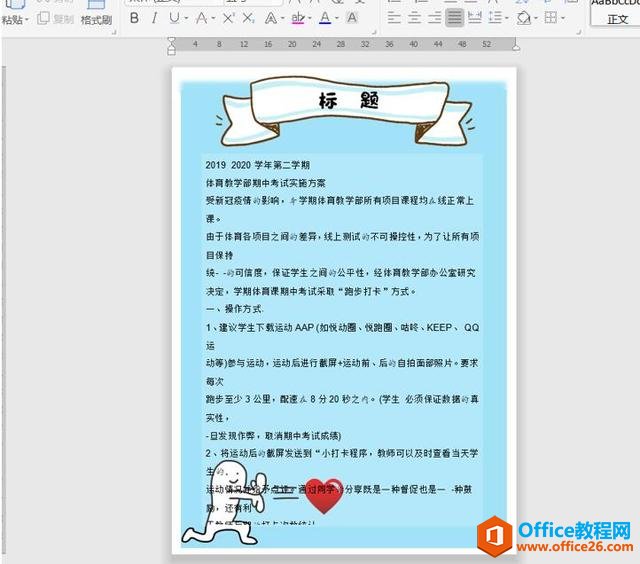
然后我们打开插入,然后点击分页:
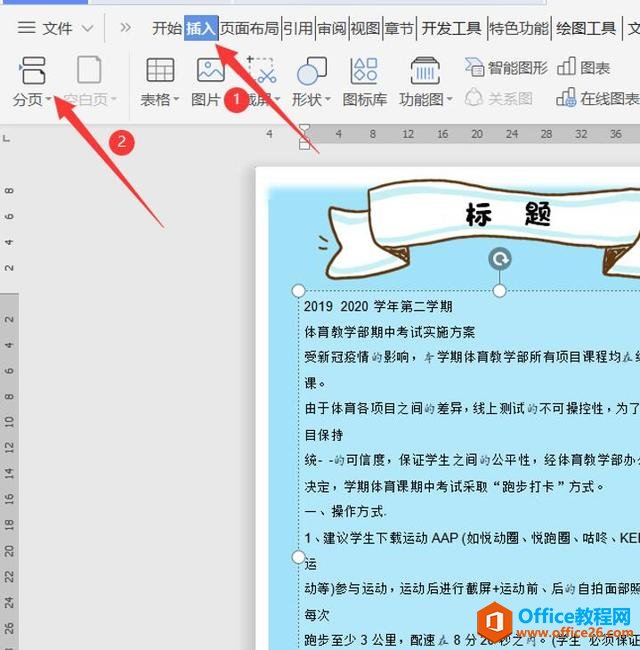
这样就完成分页啦:
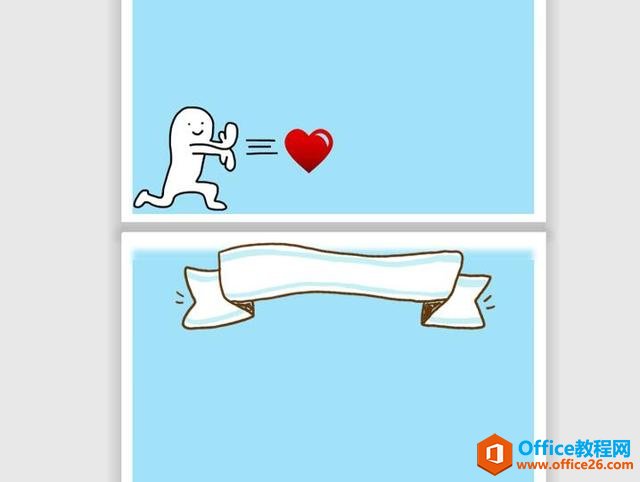
当然还有更简单的方法,比如用快捷键,首先还是一样的将鼠标光标放在需要分页的地方,然后按【Ctrl键+Enter键】即可:
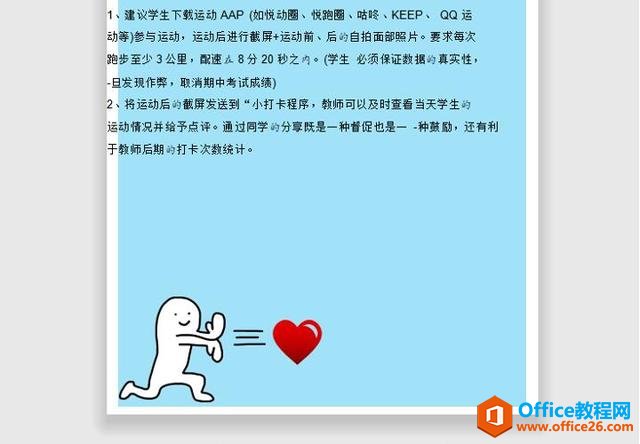
这个方法是不是更简单呢:
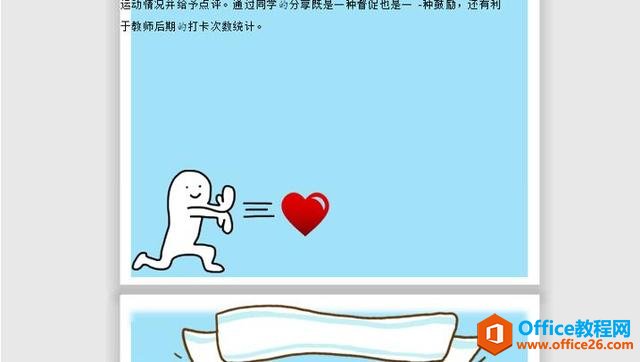
标签: word快速分页
上一篇:如何将Excel转成wps表格 下一篇:WPS Excel中如何快速提取数据
相关文章





